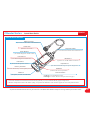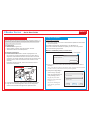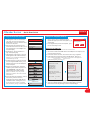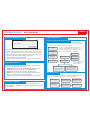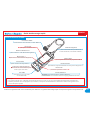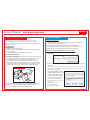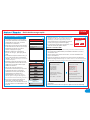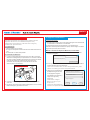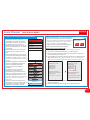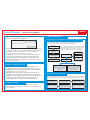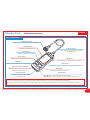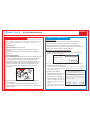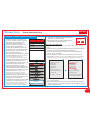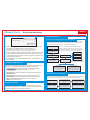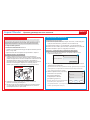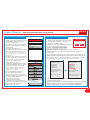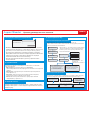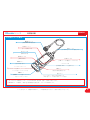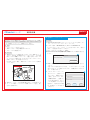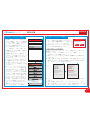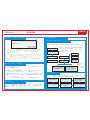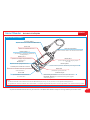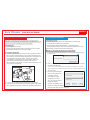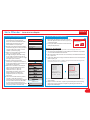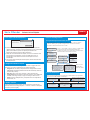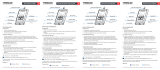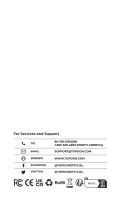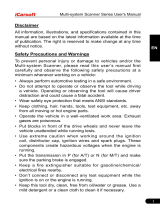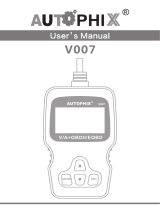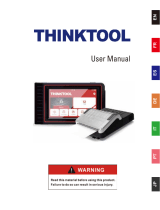La página se está cargando...
La página se está cargando...
La página se está cargando...
La página se está cargando...
La página se está cargando...
La página se está cargando...
La página se está cargando...
La página se está cargando...

F
2
OK
?
Cable de Diagnóstico
(Para conectar a la toma del vehículo y al equipo.)
Guía de Inicio Rápido
Gama CReader
LAUNCH
Pantalla de LCD
(Indica resultados de las pruebas.)
OK
(Confirme la operación actual.)
Configuración de Serie de CReader
Selección
ESC
(Para volver a la pantalla anterior.)
Ranura de tarjeta de memoria
Puerto de USB
DTC*1
(Lectura de códigos.)
Borrar*1
(Borrado de códigos.)
I/M*1
(Acceso rápido a la función de preparación de I/M.)
Conector DB15
(Para conectar al vehículo con OBD2 DLC.)
Ayuda*1
(Proporcionan detalladas descripciones/consejos para el diagnóstico.)
Notas:
Los botones marcados con * indican las teclas rápidas de función (es decir, F1, F2, F3 y F4) y sólo se aplica al Diagnóstico.
Los productos de serie CReader comparten diseño similar, excepto que exista alguna diferencia entre el color y sus características.
(Arriba/Abajo: Para desplazarse por los menús.
Izquierda/Derecha: Para volver/avanzar a la página anterior/siguiente.)
ES
Todas las imagenes mostradas en el presente documento son sólo para referencia.Esta Guía puede ser modificada sin previo aviso.
(Para actualizar su equipo a
través del cable USB.)
(Para insertar la tarjeta de memoria para
actualizar su equipo.)

2. Registro Actualización
Nota: Para asegurarse de que se equipo está ejecutando el software
disponible más reciente, es recomendable comprobar si hay
actualizaciones frecuentemente. Acuda la Sección 2 "Registro y
Actualización" para más detalles.
1. Preparación
Dé el contacto en el vehículo.
El rango de voltaje de la batería del vehículo debe estar entre 9-
14V.
El acelerador no debe estar pisado.
2. Conexión de Vehículo
1. Localice la toma de diagnosis del vehículo: El DLC (Conector
de Enlace de Diagnóstico) es típicamente un conector estándar
de 16-pin. Está localizado generalmente 30 centímetros desde
el centro del volante en la mayoría de vehículos. Si no
encuentra la toma, busque en el manual de servicio del
vehículo para su localización.
2. Conecte el cable de diagnóstico en la toma de diagnosis del
vehículo.
3. Enchufe el otro extremo del cable de diagnóstico en el conector
DB15 del equipo y apriete los tornillos.
1. Preparación & Conexiones
Localización de DLC
Condiciones previas:
1. Acceda a // / para descargar la herramienta de
actualización e instalarlo en el ordenador.
2. Requisitos del sistema: Windows XP, 7, 8 o Windows 10.
Existen 2 métodos para actualizar su equipo. Puede elegir una de las
siguientes opciones para continuar.
Método 1: A través de Tarjeta de Memoria (recomendada)
1. Inicie la herramienta de actualización, aparecerá una pantalla
similar a la Figura 1:
2. En la Figura 1, escriba el Número de Serie de Producto (situado en
la parte posterior de la herramienta).
Nota: Una vez entrado el l S/N, se activa "Recuperar Sistema", podrá
utilizar si se sustituye por una nueva tarjeta de memoria.
3. Haga clic en [Actualización
de Dispositivo] para entrar
en la página de registro.
Introduzca la información y
haga clic en [Enviar]
(Figura 2).
(Si necesita el Código de
Registro, por favor, vaya a
los pasos 4-7.)
(Si tiene el Código de Registro,
continúe con el paso 8 directamente.)
http: mycar.x431.com
Número de serie del producto
Actualización equipo
Seleccionar idioma Spanish
1
Su direcci :ón de correo electrónico
Confirmaci :ón de correo
C digo de registro:ó
SalirEnviarRegresar
2
LAUNCH

Boot Version: V10.02
Serial Number:
974990000001
Register Code:
4d001e001151
Check for new version?
Note: Internet connection is
required for PC.
Yes – OKAY No – ESC
4
7
8
Boot Version: V10.02
Serial Number:
974990000001
Register Code:
4d001e001151
DO NOT disconnect USB
while downloading.
The unit should be re-powered
after download new version.
Caution:
2. Registro & Actualización (Continuación)
4. El Código de Registro puede ser
localizado en su equipo. Conecte el
cable USB a su equipo y al ordenador.
5. Tras arrancar su CR y entrar en la
pantalla del menú principal, mueva la
barra iluminada hasta el icono "Ayuda"
y pulse [OK].
6. Seleccione la opción "Información de
Herramienta" en la Figura 4 y pulse
[OK].
7. El Código de Registro que se muestra
en la Figura 5 es el Código de Registro
necesario en el paso 3. (Vuelva al paso 3
e introduzca el Código de Registro antes de
proceder)
8. Introduzca la tarjeta de memoria de su
equipo en el adaptador detarjeta de
memoria de USB suministrado y
conéctelo al puerto de USB del
ordenador.
9. Vuelva a abrir la herramienta de
actualización, seleccione las
actualizaciones que desea realizar o
haga clic en "Seleccionar Todo". Pulse
sobre [Descargar] para iniciar. (Nota:
Para CR910, sólo una marca de software de
diagnóstico puede ser seleccionada y
descargada).
10.Una vez que todos los pasos se han
completados, vuelva a insertar la tarjeta
de memoria en la equipo y arranque
utilizando el cable USB o el cable
OBD II para alimentarla. Un cuadro del diálogo
que le pide actualizar aparecerá en la pantalla
(Nota: Si se actualiza sólo el software de diagnóstico
sin ningún paquete de firmware, no aparecerá esta
cuadro, vea Figura 6), seleccione [OK].
11.El proceso de registro está completado; su
herramienta está listo para ser utilizada.
Aide
Ubicaci
Librer DTC
Abreviatura
Información
Sobre el OBD
ón del DLC
ía de
3/5
4
Información
Versi n de Arranque:
Versión de display:
V02.00
La versión de diagnóstico:
V11. 23
Biblioteca de diagnóstico:
V11. 28
Número de serie:
974990000001
ó:
4d001e001151
ó
V02.01
-Salir
Código de Registro:
4d001e001151
5
System upgrade
Sure upgrade?
6
Método 2: A través de Cable USB
Nota: Asegúrese de que el ordenador tiene una conexión de internet.
1. Conecte el cable USB al ordenador, y a su Herramienta.
2. Si se encuentra una versión más reciente de software, aparecerá
una pantalla similar a la Figura 7.
3. Pulse [OK] para configurar esta herramienta como un dispositivo de
USB. Vea Figura 8. (Nota: El Número de Serie y el Código de Registro
mostrados en esta imagen son necesarios para introducir en los pasos 4-6.)
4. Inicie la herramienta de actualización, aparecerá una pantalla
similar a la Figura 9.
5. Escriba el Número de Serie. Haga clic en [Actualización de
LAUNCH
ES
Guía de Inicio Rápido
Gama CReader

6. Seleccione las actualizaciones que desea realizar o haga clic en
"Seleccionar Todo", y luego haga clic en [Descargar] para iniciar
el proceso. (Nota: Para CR910, sólo una marca de software de
diagnóstico puede ser seleccionada y descargada).
7. Una vez que todos los pasos se han completados, reinicie su
equip. Se le pedirá actualizar, haga clic en [OK] para iniciar.
Puede tardar varios minutos hasta finalizar la actualización.
8. El proceso de registro está completo; su equipo ahora ya está
listo para ser utilizado.
Su equipo puede ser configurado en distintos idiomas. Para
cambiarlo, seleccione "Ajustes" -> "Idioma", elija el deseado de la
lista y pulse [OK].
Una vez encendido el equipo, entrará en la pantalla del menú
principal, que incluye principalmente las siguientes funciones:
Diagnosticar: Diagnóstico de OBD/EOBD y Reajuste/Escaneo
de Sistema (varía según los modelos).
Revisión: Para revisar el DTC registrado, flujo de datos, etc.
Ajustes: Para configurar el idioma del sistema, unidades de
medición, encender/apagar el zumbador y el modo de grabación.
Ayuda: Incluye la localización de la toma de diagnosis, la
búsqueda de DTC y información general del equipo, etc.
4. Cambiar Idioma
3. Pantalla de Menú Principal
5. Iniciar Diagnóstico
Diagrama de Flujo de Diagnóstico de Sistemas del Vehículo
Reajuste de Diagrama de Flujo
Seleccione
“Diagnosticar”
Seleccione “Reajustar”
Seleccione el sistema
deseado (por ejemplo,
reinicio de testigo de aceite)
Seleccione la marca del coche
Seleccione el modo de servicio
(El modo disponible varía en
función del vehículo)
Siga las instrucciones en la
pantalla para operar
Seleccione
“Diagnosticar”
Seleccione el
Fabricante del Vehículo
Seleccione el Modelo
del Vehículo
Seleccione el sistema
a comprobar
Seleccione la prueba
Automático
(Nota: Este modo permite que su
equipo escanee el sistema para la
prueba del vehículo de forma
automática)
Selección Manual
(Nota: En este caso, necesita elegir
el sistema deseado manualmente.
Siga las instrucciones en la
pantalla para continuar.)
Leer códigos de
error
Borrar códigos de
error
Leer flujo de datos
(Vea Nota*2)
Seleccione “Escaneo”
(Vea Nota*1)
Este diagrama de flujo sólo se aplica a CR611/CR6011/CR801/CR8001
/CR811 /CR821/CR8021/CR910/CR9010/CR920/CR9020.
Nota: Este diagrama de flujo sólo se aplica a CR701/CR7001/CR981 /CR9081,
sólo compatibles con el diagnóstico de OBD/EOBD y reajuste de las funciones.
Nota*1: En CR801/CR8001/CR811/CR821 /CR8021
/CR920/CR9020, también dispone de todos tipos de
funciones de reajuste. En este caso, el menú de
reinicio se encuentra bajo el modelo del vehículo.
Nota*2: Esta función no se
aplica a CR611/CR6011.
LAUNCH
Guía de Inicio Rápido
Gama CReader
Dispositivos] para introducir la información y haga clic en [Enviar]
para entrar en la página de actualización.
Número de serie del producto
Actualización equipo
Seleccionar idioma Spanish
9
La página se está cargando...
La página se está cargando...
La página se está cargando...
La página se está cargando...
La página se está cargando...
La página se está cargando...
La página se está cargando...
La página se está cargando...
La página se está cargando...
La página se está cargando...
La página se está cargando...
La página se está cargando...
La página se está cargando...
La página se está cargando...
La página se está cargando...
La página se está cargando...
La página se está cargando...
Transcripción de documentos
Gama CReader LAUNCH Guía de Inicio Rápido Configuración de Serie de CReader Conector DB15 (Para conectar al vehículo con OBD2 DLC.) Pantalla de LCD (Indica resultados de las pruebas.) Cable de Diagnóstico (Para conectar a la toma del vehículo y al equipo.) Borrar*1 (Borrado de códigos.) DTC*1 (Lectura de códigos.) ESC (Para volver a la pantalla anterior.) Ranura de tarjeta de memoria ( Para insertar la tarjeta de memoria para actualizar su equipo.) Puerto de USB (Para actualizar su equipo a través del cable USB.) I/M*1 (Acceso rápido a la función de preparación de I/M.) F 2 ? O K Ayuda*1 (Proporcionan detalladas descripciones/consejos para el diagnóstico.) OK (Confirme la operación actual.) Selección (Arriba/Abajo: Para desplazarse por los menús. Izquierda/Derecha: Para volver/avanzar a la página anterior/siguiente.) Notas: Los botones marcados con * indican las teclas rápidas de función (es decir, F1, F2, F3 y F4) y sólo se aplica al Diagnóstico. Los productos de serie CReader comparten diseño similar, excepto que exista alguna diferencia entre el color y sus características. Todas las imagenes mostradas en el presente documento son sólo para referencia.Esta Guía puede ser modificada sin previo aviso. ES LAUNCH 1. Preparación & Conexiones Nota: Para asegurarse de que se equipo está ejecutando el software disponible más reciente, es recomendable comprobar si hay actualizaciones frecuentemente. Acuda la Sección 2 "Registro y Actualización" para más detalles. 1. Preparación Dé el contacto en el vehículo. El rango de voltaje de la batería del vehículo debe estar entre 914V. El acelerador no debe estar pisado. 2. Conexión de Vehículo 1. Localice la toma de diagnosis del vehículo: El DLC (Conector de Enlace de Diagnóstico) es típicamente un conector estándar de 16-pin. Está localizado generalmente 30 centímetros desde el centro del volante en la mayoría de vehículos. Si no encuentra la toma, busque en el manual de servicio del vehículo para su localización. Localización de DLC 2. Conecte el cable de diagnóstico en la toma de diagnosis del vehículo. 3. Enchufe el otro extremo del cable de diagnóstico en el conector DB15 del equipo y apriete los tornillos. 2. Registro Actualización Condiciones previas: 1. Acceda a http: // mycar.x431.com / para descargar la herramienta de actualización e instalarlo en el ordenador. 2. Requisitos del sistema: Windows XP, 7, 8 o Windows 10. Existen 2 métodos para actualizar su equipo. Puede elegir una de las siguientes opciones para continuar. Método 1: A través de Tarjeta de Memoria (recomendada) 1. Inicie la herramienta de actualización, aparecerá una pantalla similar a la Figura 1: 1 Seleccionar idioma Spanish Número de serie del producto Actualización equipo 2. En la Figura 1, escriba el Número de Serie de Producto (situado en la parte posterior de la herramienta). Nota: Una vez entrado el l S/N, se activa "Recuperar Sistema", podrá utilizar si se sustituye por una nueva tarjeta de memoria. 3. Haga clic en [Actualización Su direcci ón de correo electrónico : de Dispositivo] para entrar en la página de registro. Confirmaci ón de correo : Introduzca la información y haga clic en [Enviar] (Figura 2). C ó digo de registro: (Si necesita el Código de Registro, por favor, vaya a Regresar Enviar Salir los pasos 4-7.) (Si tiene el Código de Registro, continúe con el paso 8 directamente.) 2 Gama CReader LAUNCH Guía de Inicio Rápido 2. Registro & Actualización (Continuación) 4. El Código de Registro puede ser localizado en su equipo. Conecte el cable USB a su equipo y al ordenador. 5. Tras arrancar su CR y entrar en la pantalla del menú principal, mueva la barra iluminada hasta el icono "Ayuda" y pulse [OK]. 6. Seleccione la opción "Información de Herramienta" en la Figura 4 y pulse [OK]. 7. El Código de Registro que se muestra en la Figura 5 es el Código de Registro necesario en el paso 3. (Vuelva al paso 3 e introduzca el Código de Registro antes de proceder) 8. Introduzca la tarjeta de memoria de su equipo en el adaptador detarjeta de memoria de USB suministrado y conéctelo al puerto de USB del ordenador. 9. Vuelva a abrir la herramienta de actualización, seleccione las actualizaciones que desea realizar o haga clic en "Seleccionar Todo". Pulse sobre [Descargar] para iniciar. (Nota: Para CR910, sólo una marca de software de diagnóstico puede ser seleccionada y descargada). 10.Una vez que todos los pasos se han completados, vuelva a insertar la tarjeta de memoria en la equipo y arranque utilizando el cable USB o el cable 4 Aide Ubicaci ón del DLC Librer ía de DTC Abreviatura Información Sobre el OBD OBD II para alimentarla. Un cuadro del diálogo que le pide actualizar aparecerá en la pantalla (Nota: Si se actualiza sólo el software de diagnóstico sin ningún paquete de firmware, no aparecerá esta cuadro, vea Figura 6), seleccione [OK]. 11.El proceso de registro está completado; su herramienta está listo para ser utilizada. System upgrade 6 Sure upgrade? Método 2: A través de Cable USB Nota: Asegúrese de que el ordenador tiene una conexión de internet. 1. Conecte el cable USB al ordenador, y a su Herramienta. 2. Si se encuentra una versión más reciente de software, aparecerá una pantalla similar a la Figura 7. 3. Pulse [OK] para configurar esta herramienta como un dispositivo de USB. Vea Figura 8. (Nota: El Número de Serie y el Código de Registro mostrados en esta imagen son necesarios para introducir en los pasos 4-6.) 3/5 8 7 5 Información Versi ó n de Arranque: V02.01 Versi ó n de display: Boot Version: V10.02 Serial Number: 974990000001 Register Code: 4d001e001151 Boot Version: V10.02 Serial Number: 974990000001 Register Code: 4d001e001151 Check for new version? Note: Internet connection is required for PC. DO NOT disconnect USB while downloading. V02.00 La versi ó n de diagn ó stico: V11. 23 Caution: Biblioteca de diagn ó stico: V11. 28 Yes – OKAY No – ESC Número de serie: 974990000001 óC:ódigo de Registro : 4d001e001151 -Salir The unit should be re-powered after download new version. 4 4. Inicie la herramienta de actualización, aparecerá una pantalla similar a la Figura 9. 5. Escriba el Número de Serie. Haga clic en [Actualización de ES Gama CReader LAUNCH Guía de Inicio Rápido Dispositivos] para introducir la información y haga clic en [Enviar] para entrar en la página de actualización. 9 Seleccionar idioma Spanish 5. Iniciar Diagnóstico Diagrama de Flujo de Diagnóstico de Sistemas del Vehículo Este diagrama de flujo sólo se aplica a CR611/CR6011/CR801/CR8001 /CR811 /CR821/CR8021/CR910/CR9010/CR920/CR9020. Número de serie del producto Actualización equipo 6. Seleccione las actualizaciones que desea realizar o haga clic en "Seleccionar Todo", y luego haga clic en [Descargar] para iniciar el proceso. (Nota: Para CR910, sólo una marca de software de diagnóstico puede ser seleccionada y descargada). 7. Una vez que todos los pasos se han completados, reinicie su equip. Se le pedirá actualizar, haga clic en [OK] para iniciar. Puede tardar varios minutos hasta finalizar la actualización. 8. El proceso de registro está completo; su equipo ahora ya está listo para ser utilizado. Seleccione “Diagnosticar” Seleccione “Escaneo” (Vea Nota*1) Nota*1: En CR801/CR8001/CR811/CR821 /CR8021 /CR920/CR9020, también dispone de todos tipos de funciones de reajuste. En este caso, el menú de reinicio se encuentra bajo el modelo del vehículo. Leer códigos de error Seleccione el Fabricante del Vehículo Seleccione la prueba Seleccione el Modelo del Vehículo Seleccione el sistema a comprobar Borrar códigos de error Leer flujo de datos (Vea Nota*2) Nota*2: Esta función no se aplica a CR611/CR6011. 3. Pantalla de Menú Principal Una vez encendido el equipo, entrará en la pantalla del menú principal, que incluye principalmente las siguientes funciones: Diagnosticar: Diagnóstico de OBD/EOBD y Reajuste/Escaneo de Sistema (varía según los modelos). Revisión: Para revisar el DTC registrado, flujo de datos, etc. Ajustes: Para configurar el idioma del sistema, unidades de medición, encender/apagar el zumbador y el modo de grabación. Ayuda: Incluye la localización de la toma de diagnosis, la búsqueda de DTC y información general del equipo, etc. 4. Cambiar Idioma Su equipo puede ser configurado en distintos idiomas. Para cambiarlo, seleccione "Ajustes" -> "Idioma", elija el deseado de la lista y pulse [OK]. Automático Selección Manual (Nota: Este modo permite que su equipo escanee el sistema para la prueba del vehículo de forma automática) (Nota: En este caso, necesita elegir el sistema deseado manualmente. Siga las instrucciones en la pantalla para continuar.) Reajuste de Diagrama de Flujo Nota: Este diagrama de flujo sólo se aplica a CR701/CR7001/CR981 /CR9081, sólo compatibles con el diagnóstico de OBD/EOBD y reajuste de las funciones. Seleccione “Diagnosticar” Siga las instrucciones en la pantalla para operar Seleccione el modo de servicio (El modo disponible varía en función del vehículo) Seleccione “Reajustar” Seleccione el sistema deseado (por ejemplo, reinicio de testigo de aceite) Seleccione la marca del coche-
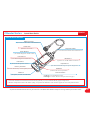 1
1
-
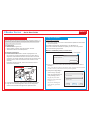 2
2
-
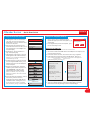 3
3
-
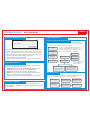 4
4
-
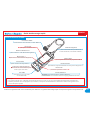 5
5
-
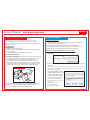 6
6
-
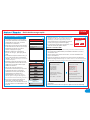 7
7
-
 8
8
-
 9
9
-
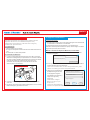 10
10
-
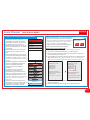 11
11
-
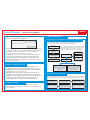 12
12
-
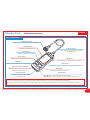 13
13
-
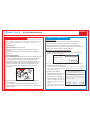 14
14
-
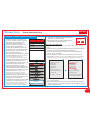 15
15
-
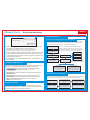 16
16
-
 17
17
-
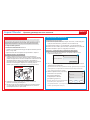 18
18
-
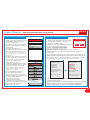 19
19
-
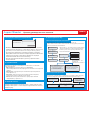 20
20
-
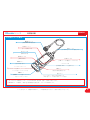 21
21
-
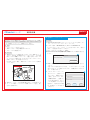 22
22
-
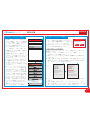 23
23
-
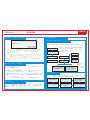 24
24
-
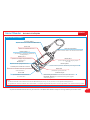 25
25
-
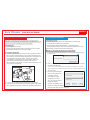 26
26
-
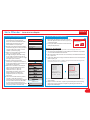 27
27
-
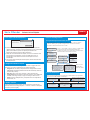 28
28
-
 29
29
LAUNCH Launch053 Guía del usuario
- Tipo
- Guía del usuario
- Este manual también es adecuado para
en otros idiomas
- français: LAUNCH Launch053 Mode d'emploi
- English: LAUNCH Launch053 User guide
- Deutsch: LAUNCH Launch053 Benutzerhandbuch
- русский: LAUNCH Launch053 Руководство пользователя
- português: LAUNCH Launch053 Guia de usuario
- 日本語: LAUNCH Launch053 ユーザーガイド
Artículos relacionados
-
LAUNCH Launch053 Guía del usuario
-
LAUNCH CRP123 Guía del usuario
-
LAUNCH LAUNCH CR629 Scan Tool ABS SRS OBD2 Scanner Car Code Reader Guía del usuario
-
LAUNCH LAUNCH CRP429P Guía del usuario
-
LAUNCH [2021 Elite] LAUNCH Code Reader-X431 OBD2 Scanner Check Engine ABS SRS Transmission Scanner Guía del usuario
-
LAUNCH X431 Guía del usuario
Otros documentos
-
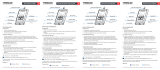 thinkcar thinkobd100 Manual de usuario
thinkcar thinkobd100 Manual de usuario
-
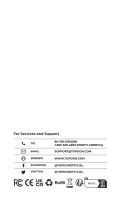 Topdon ArtiDiag Pro Guía de inicio rápido
Topdon ArtiDiag Pro Guía de inicio rápido
-
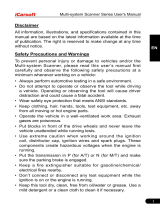 iCarsoft Multi-system Scanner i902 Manual de usuario
iCarsoft Multi-system Scanner i902 Manual de usuario
-
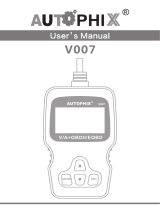 AutoPhix V007 Manual de usuario
AutoPhix V007 Manual de usuario
-
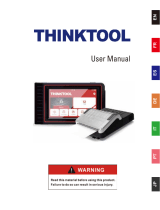 thinkcar SOC-Thinktool-S02-FBA Manual de usuario
thinkcar SOC-Thinktool-S02-FBA Manual de usuario
-
Bosch OBD 1300 Guía del usuario
-
Actron CP9690 Guía de inicio rápido
-
VDO ContySys Guía de inicio rápido
-
VDO CONTISYS OBD - Quick Reference Manual
-
VDO CONTISYS OBD Instrucciones de operación